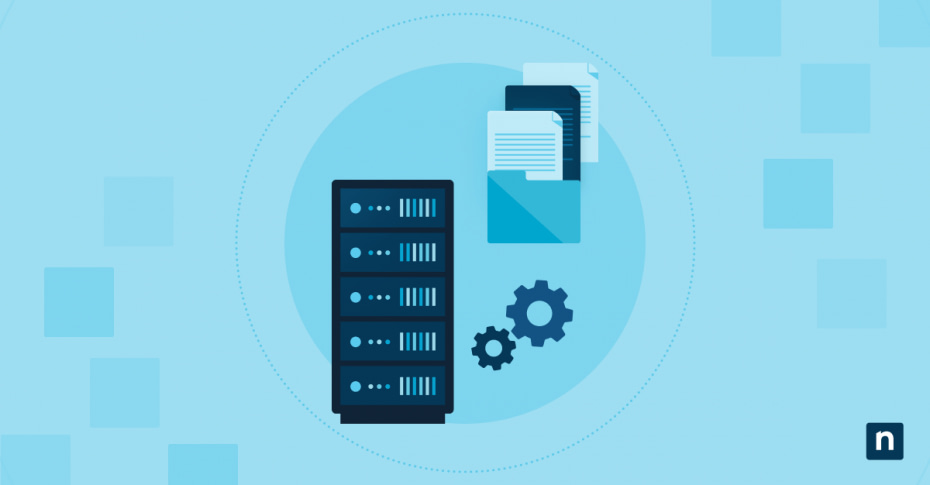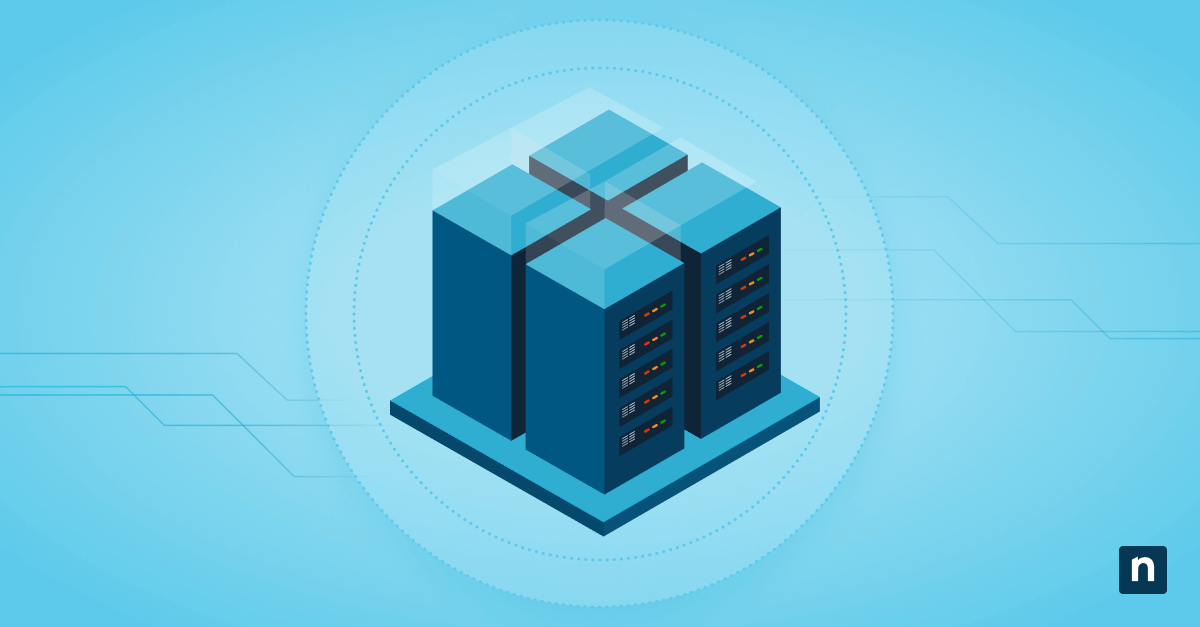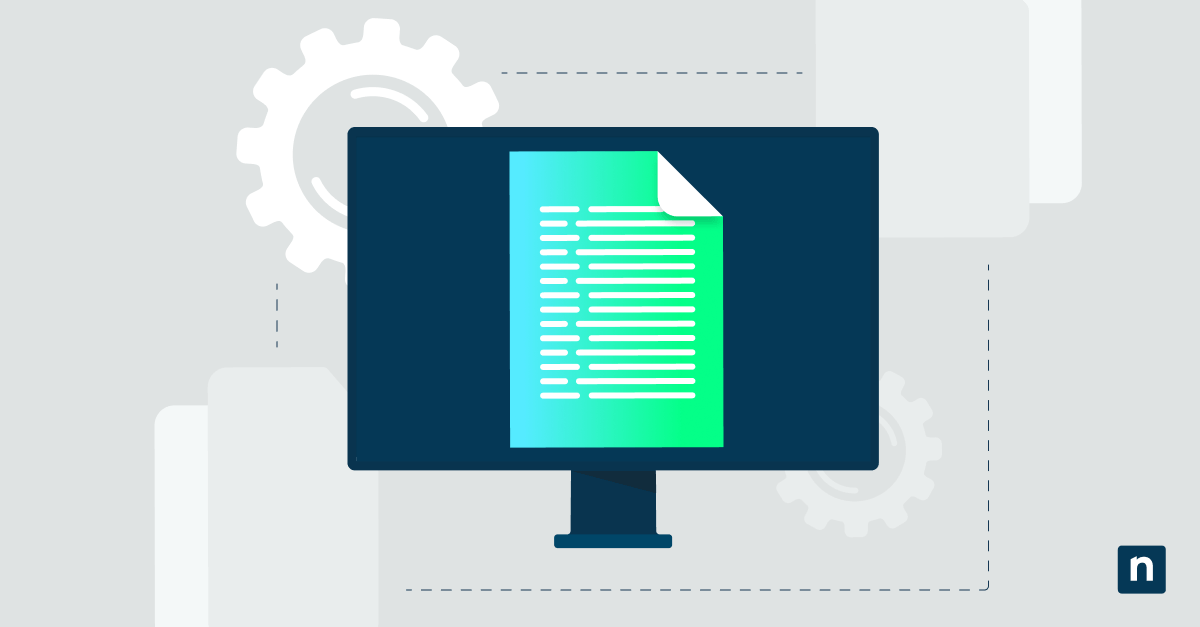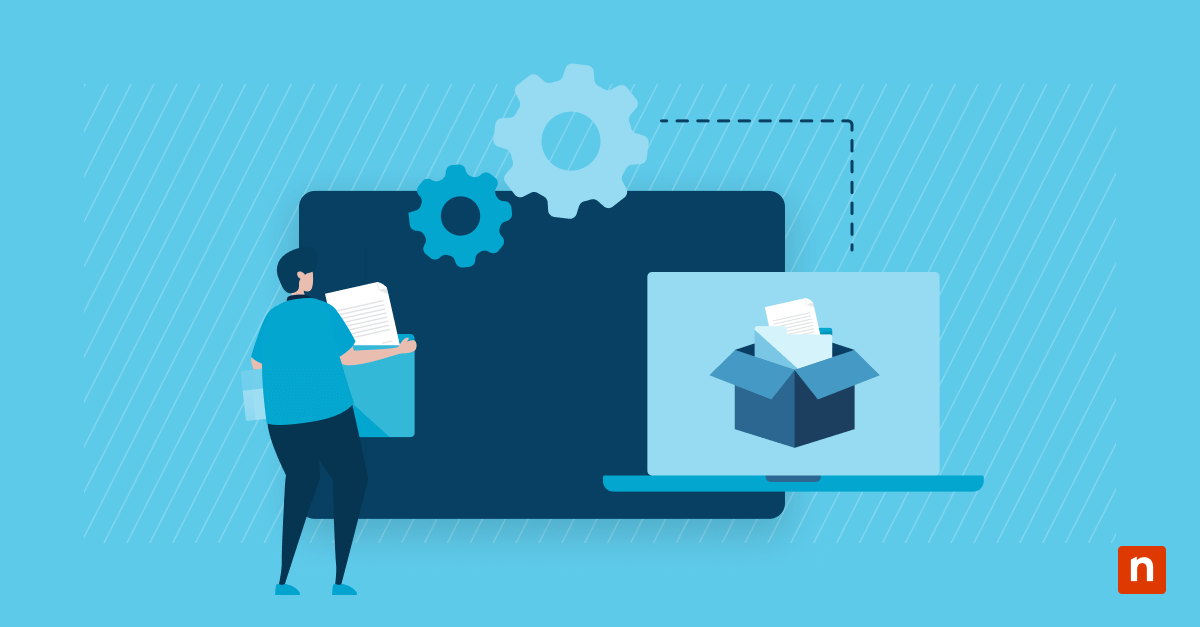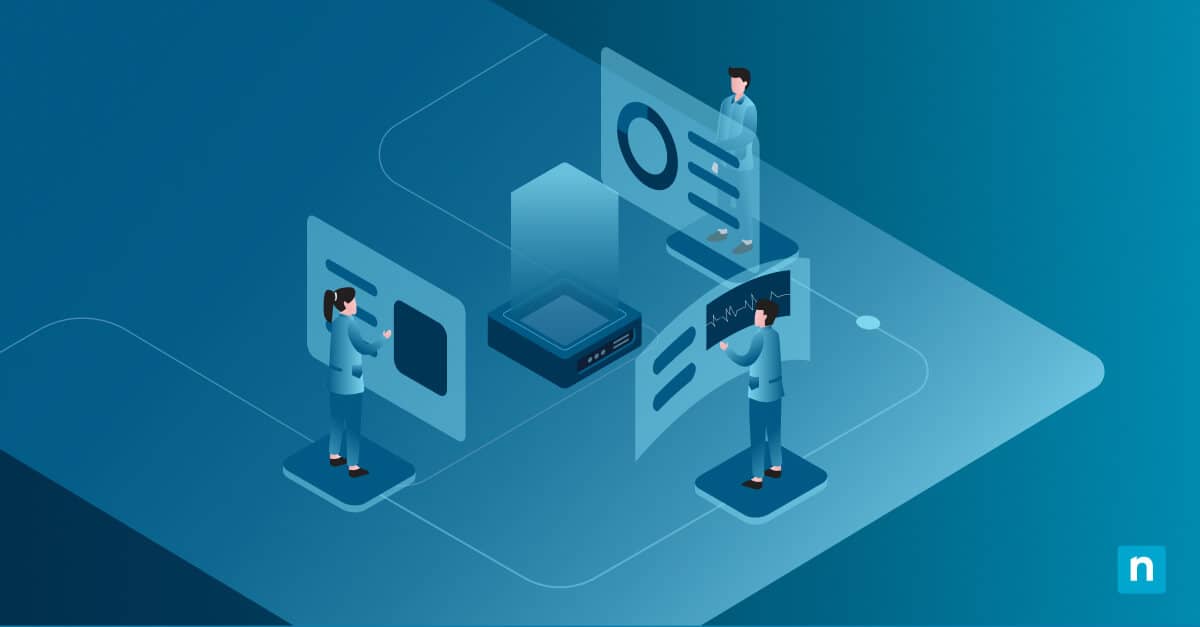Questo articolo spiega come aggiungere il Cestino a “Questo PC“, nonché i vantaggi e i rischi che questa operazione comporta. L’accesso rapido al cestino all’interno di Esplora File può semplificare il flusso di lavoro, soprattutto negli ambienti incentrati sui dati. Ma alcuni potrebbero preferire l’eliminazione di questa funzione per ottenere uno spazio di lavoro più ordinato e privo di distrazioni.
Continua a leggere per sapere come aggiungere l’icona del Cestino a “Questo PC” in Esplora file, per capire cosa aspettarti prima di distribuire le modifiche e per scoprire le domande più frequenti.
Accedere al Cestino da Esplora file
⚠️ Questi metodi richiedono i privilegi di amministratore.
L’integrazione di funzioni come il Cestino in Esplora file crea un’interfaccia di lavoro centralizzata per i sistemi di gestione delle informazioni. I passaggi per aggiungere l’icona del Cestino a “Questo PC” sono validi per tutte le edizioni di Windows 11 Home, Pro ed Enterprise.
Metodo 1: Aggiungere il Cestino a “Questo PC” tramite l’Editor del Registro di sistema
⚠️ Questi metodi modificano importanti chiavi di registro. Prima di procedere, crea un backup.
Per l’utente corrente:
- Premi Win + R, digita Regedit e premi Invio.
- Utilizza la barra degli indirizzi dell’Editor del Registro di sistema per accedere a:
HKEY_CURRENT_USER\SOFTWARE\Microsoft\Windows\CurrentVersion\Explorer\MyComputer\NameSpace
-
- Se non vedi le chiavi My Computer e/o NameSpace, procedi come segue:
- Vai su HKEY_CURRENT_USER\SOFTWARE\Microsoft\Windows\CurrentVersion\Explorer
- Clicca con il tasto destro del mouse sul riquadro di destra e seleziona Nuovo > Chiave.
- Nomina la nuova chiave MyComputer.
- Clicca con il pulsante destro del mouse su MyComputer e seleziona Nuovo > Chiave.
- Denomina la chiave Namespace.
- Se non vedi le chiavi My Computer e/o NameSpace, procedi come segue:
- Clicca con il tasto destro del mouse su uno spazio vuoto nel riquadro di destra.
- Seleziona Nuovo > Chiave.
- Assegna alla nuova chiave il nome {645FF040-5081-101B-9F08-00AA002F954E}. Questo CLSID rappresenta il Cestino.
- Chiudi l’Editor del Registro di sistema.
- Riavvia Esplora File o il PC per applicare le modifiche.
Come aggiungere l’icona del Cestino a “Questo PC” per tutti gli utenti:
- Premi Win + R, digita Regedit e premi Invio.
- Utilizza la barra degli indirizzi dell’Editor del Registro di sistema per andare su:
HKEY_LOCAL_MACHINE\SOFTWARE\Microsoft\Windows\CurrentVersion\Explorer\MyComputer\NameSpace
- Clicca con il tasto destro del mouse su uno spazio vuoto nel riquadro di destra.
- Seleziona Nuovo > Chiave.
- Assegna alla nuova chiave il nome {645FF040-5081-101B-9F08-00AA002F954E}. Questo CLSID rappresenta il Cestino.
- Chiudi l’Editor del Registro di sistema.
- Riavvia Esplora File o il PC per applicare le modifiche.
Metodo 2: Rimuovere il Cestino da “Questo PC” tramite l’Editor del Registro di sistema
Eliminare gli elementi non necessari da Esplora File contribuisce a creare un ambiente efficiente che dà priorità alle applicazioni rilevanti e riduce le distrazioni.
Per l’utente corrente:
- Premi Win + R, digita Regedit e premi Invio.
- Utilizza la barra degli indirizzi dell’Editor del Registro di sistema per andare su:
HKEY_CURRENT_USER\SOFTWARE\Microsoft\Windows\CurrentVersion\Explorer\MyComputer\NameSpace
- Elimina la chiave denominata {645FF040-5081-101B-9F08-00AA002F954E}. Questo rimuoverà l’icona del Cestino da “Questo PC”.
- Chiudi l’Editor del Registro di sistema.
- Riavvia Esplora File o il PC per applicare le modifiche.
Per tutti gli utenti:
- Premi Win + R, digita Regedit e premi Invio.
- Utilizza la barra degli indirizzi dell’Editor del Registro di sistema per andare su:
HKEY_LOCAL_MACHINE\SOFTWARE\Microsoft\Windows\CurrentVersion\Explorer\MyComputer\NameSpace
- Elimina la chiave denominata {645FF040-5081-101B-9F08-00AA002F954E}. Questo rimuoverà il Cestino da “Questo PC”.
- Chiudi l’Editor del Registro di sistema.
- Riavvia Esplora File o il PC per applicare le modifiche.
Metodo 3: Script PowerShell per l’automazione
Sfrutta le capacità di scripting di PowerShell e distribuisci le modifiche al registro in tutta l’azienda, anche di livello enterprise, senza il rischio di errori umani.
- Premi la combinazione di tasti Win + R, digita powershell e premere Invio.
- Esegui i comandi necessari:
- Per aggiungere l’icona del Cestino a Esplora file
- Esegui questo comando:
- Per aggiungere l’icona del Cestino a Esplora file
New-Item -Path "HKLM:\SOFTWARE\Microsoft\Windows\CurrentVersion\Explorer\MyComputer\NameSpace\{645FF040-5081-101B-9F08-00AA002F954E}" -Force
-
-
- Riavvia Esplora File con questo comando:
-
Stop-Process -Name explorer -Force
-
- Per rimuovere l’icona del Cestino da Esplora file
- Esegui questo comando:
- Per rimuovere l’icona del Cestino da Esplora file
Remove-Item -Path "HKLM:\SOFTWARE\Microsoft\Windows\CurrentVersion\Explorer\MyComputer\NameSpace\{645FF040-5081-101B-9F08-00AA002F954E}" -Force
-
-
- Riavvia Esplora File con questo comando:
-
Stop-Process -Name explorer -Force
Considerazioni aggiuntive per l’accesso al Cestino tramite Esplora file
La modifica delle impostazioni di sistema per aggiungere il Cestino a Questo PC deve essere eseguita correttamente per garantire coerenza e stabilità. Ecco i punti chiave da considerare durante una distribuzione delle impostazioni in ambiente enterprise.
Impostazione a livello di sistema
Usa il percorso del registro “HKEY_LOCAL_MACHINE” per aggiungere l’icona del Cestino a Esplora file (Windows 11) su una workstation. Questo assicura che il Cestino venga visualizzato nella sezione Questo PC, indipendentemente dall’utente.
In alternativa, puoi utilizzare il comando/percorso chiave “HKEY_CURRENT_USER” quando vuoi applicare le modifiche a un utente specifico.
Nessun impatto sulla funzionalità
L’aggiunta/rimozione dell’icona del Cestino in/da Esplora file non avrà conseguenze sulla funzionalità del cestino stesso. Si tratta solo di una modifica dell’interfaccia utente che offre un comodo collegamento all’interno dell’hub principale del computer, quindi puoi testarla tranquillamente.
Impostazioni dell’icona del desktop
Personalizzare la visibilità del Cestino in Questo PC non si riflette sulle impostazioni dell’icona del desktop.
Normalmente puoi accedere al Cestino dal desktop del computer e la grafica della sua icona può essere personalizzata in base alle tue esigenze. Per ulteriori opzioni, vai su Impostazioni > Personalizzazione > Temi > Impostazioni delle icone del desktop.
Profili di roaming
Configura i profili dei dipendenti per conservare le modifiche del Registro con i profili di roaming. In questo modo avrai la garanzia che il Cestino sia sempre accessibile tramite Questo PC anche al termine di una sessione.
Prima di distribuire le modifiche, esegui test in ambienti controllati per rispettare i tuoi criteri di stabilità.
Aggiungi il Cestino a “Questo PC” per centralizzare l’area di lavoro
Il Cestino è la tua “rete di sicurezza” digitale e la sua icona in Esplora file ti aiuta a gestire al meglio i file eliminati. Sebbene questo aggiunga qualcosa in più al tuo kit di strumenti, dovresti sempre essere cauto quando aggiungi/elimini impostazioni di sistema e dovresti dare la priorità alla stabilità e alla sicurezza rispetto a qualsiasi altra cosa.